Correction de la lecture automatique ne fonctionne pas dans Windows 10/11

- 1440
- 344
- Mohamed Brunet
La place automatique ne fonctionne pas est un problème courant dans Windows 10 et de nombreux utilisateurs semblent être affectés par ce problème ennuyeux. Ici, dans cet article, nous avons suggéré de travailler un correctif pour ce problème.
Table des matières
- Correction 1 - Vérifier le service de détection du matériel shell
- Correction 2 - Utilisation de l'éditeur de registre
- Correction 2 - Paramètres de lecture automatique via le panneau de configuration
- Correction 3 - Allumez les notifications pour la lecture automatique.
- Correction 4 - Désactiver et activer la lecture automatique
- Correction 5 - Exécuter la commande ShellHwDetection de démarrage net
- Correction 6 - Vérifiez les politiques de lecture automatique dans GPEDIT
Correction 1 - Vérifier le service de détection du matériel shell
1. Presse Clé Windows + R ensemble pour ouvrir courir.
2. Maintenant écris prestations de service.MSC et cliquer D'ACCORD.

3. Maintenant, localisez Détection de matériel de coquille, Faites un clic droit dessus et choisissez propriétés.
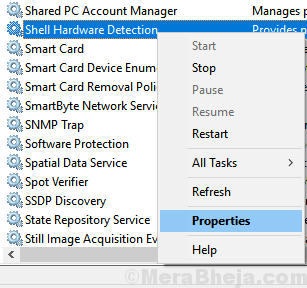
4. Vous devrez vous assurer que Détection de matériel de coquille Le service est en cours d'exécution et le type de démarrage est défini sur automatique.
5. Si ce n'est pas le cas, réglé type de démarrage pour automatique de la liste déroulante et Commencer le service.
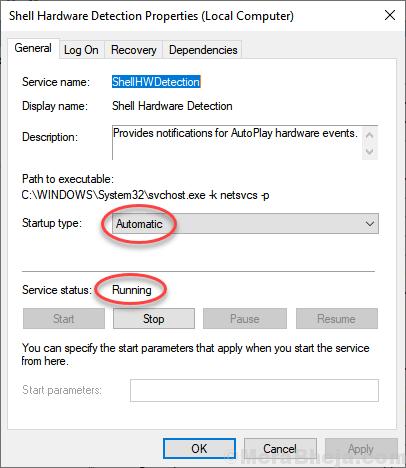
Correction 2 - Utilisation de l'éditeur de registre
1. Presse Clé Windows + R ensemble pour ouvrir courir.
2. Maintenant écris regedit et cliquez sur OK.

3. Maintenant, accédez à l'emplacement suivant dans l'éditeur de registre.
Hkey_local_machine \ logiciel \ Microsoft \ windows \ currentversion \ politiques \ explorateur
4. Localiser NodriveTypeautorun clé sur le côté droit.
S'il n'existe pas, clic-droit sur un espace vide et créer un nouveau DWORD (32 bits) valeur sur le côté droit.
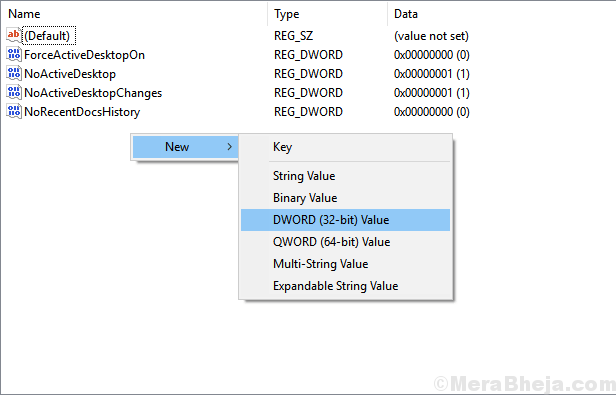
5. Maintenant, assurez-vous que Hexadécimal est sélectionné comme option, puis modifie les données de valeur en 91.
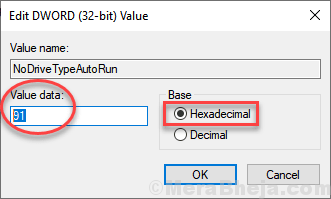
6. Cliquez sur D'ACCORD et fermer le éditeur de registre.
7. Redémarrer Votre PC.
Correction 2 - Paramètres de lecture automatique via le panneau de configuration
1. Presse Clé Windows + R ensemble pour ouvrir courir.
2. Maintenant écris contrôle et cliquez D'ACCORD.
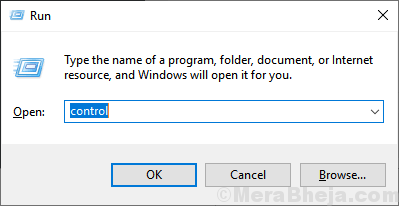
3. Maintenant, sélectionnez Voir l'achat de grandes icônes de la liste déroulante.
4. Cliquer sur Lecture automatique.
5. Sélectionnez l'option souhaitée pour chaque type d'appareils.
6. Cliquer sur sauvegarder et fermer la fenêtre.
Si cela ne fonctionne pas, faites défiler vers le bas et cliquez sur Réinitialisez tous les appareils
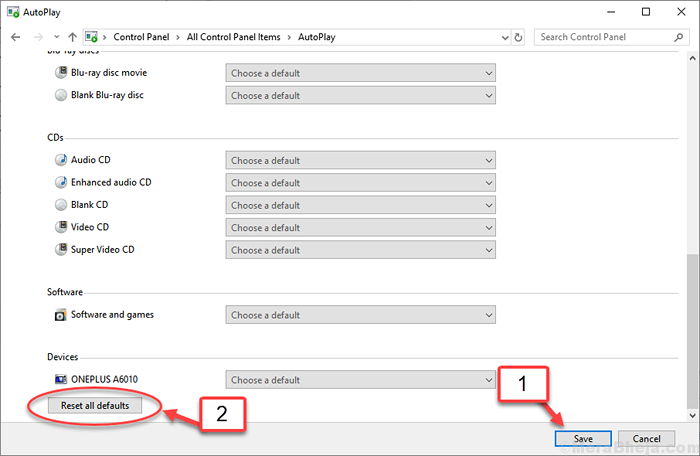
Correction 3 - Allumez les notifications pour la lecture automatique.
1. Presse Key Windows + i ouvrir paramètres.
2. Aller à système.
3. Cliquer sur Notifications et actions.
4. Localiser Obtenez des notifications de ces expéditeurs section.
5. Sois sûr que Lecture automatique L'option est tournée SUR.
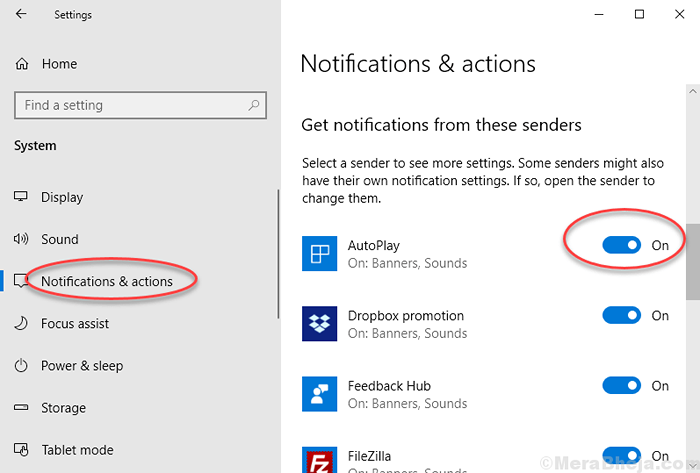
Correction 4 - Désactiver et activer la lecture automatique
1 - ouvert Paramètres en frappant les fenêtres et je clés
2 - Cliquez Dispositifs
3 - tourner Désactivé Lecture automatique
4 - puis retournez-le SUR encore
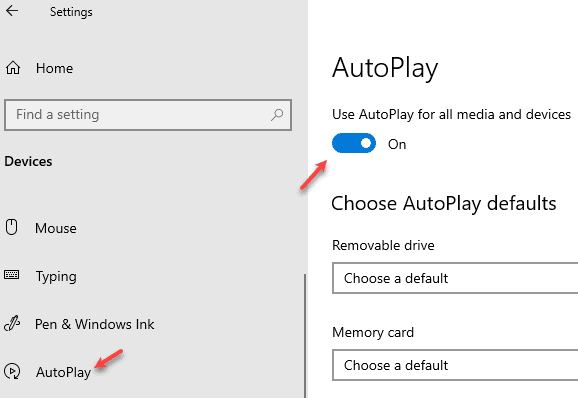
Correction 5 - Exécuter la commande ShellHwDetection de démarrage net
1 - Recherche CMD Dans la boîte de recherche de la barre des tâches Windows
2 - Cliquez avec le bouton droit et cliquez Exécuter en tant qu'administrateur
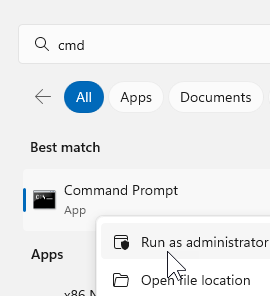
3 - Copiez et collez le code ci-dessous et appuyez sur ENTER KEY pour exécuter
net start shellhwdection
4 - Fermez la fenêtre et vérifiez si le problème est résolu
Correction 6 - Vérifiez les politiques de lecture automatique dans GPEDIT
1 - Recherche Éditeur de politiques de groupe dans la zone de recherche et cliquez dessus
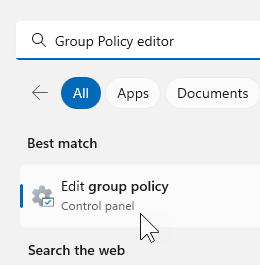
2 - Parcourez le chemin suivant ci-dessous
Configuration de l'ordinateur -> Modèles d'administration -> Composants Windows -> Politiques de jeu automatique
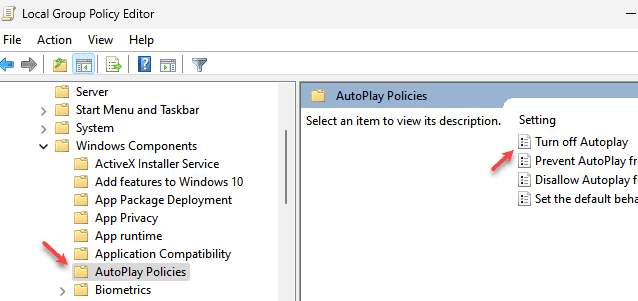
3 - Cliquez sur Handicap et cliquez Appliquer et D'ACCORD
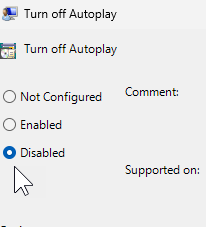
4 - Vérifiez à nouveau pour voir si la lecture automatique a commencé à fonctionner ou non après la fermeture de la politique du groupe. Sinon, redémarrez et vérifiez à nouveau
- « Correction des touches de numéro ne fonctionnant pas Windows 10/11
- Correction de la page trébuchée du serveur n'a pas pu être chargé dans Windows 10 »

